業務中にExcelが突然フリーズして動かなくなると、作業効率が大きく低下し、重要なデータの損失にもつながりかねません。
本記事では、Excelが固まる主な原因とその対処法について、ビジネスシーンを想定してわかりやすく解説します。トラブル発生時に冷静に対応できるよう、ぜひ参考にしてください。
エクセルが固まって動かない原因

Excelが固まって動かなくなる原因はさまざまですが、業務効率に直結するため、原因の正しい把握が重要です。ここでは、応答なしで固まる主な原因を整理して解説します。
- パソコンのスペックが不足している
- エクセルファイルの容量が大きい
- エクセルが重くなる機能を追加している
- 他のソフトが影響している
パソコンのスペックが不足している
Excelが固まる原因のひとつに、パソコンのスペック不足が挙げられます。古いOSや低スペックのパソコンでは、最新のExcelとの互換性に問題が生じ、動作が遅くなります。また、パソコンのメモリが不足していると、Excelを開く際に処理ができず、フリーズや遅延が発生します。
Excelが動かないせいで業務に悪影響を与えている場合は、十分なスペックを持つパソコンの確保が必要です。
エクセルファイルの容量が大きい
Excelファイルの容量が大きいことも、動作が遅くなる原因です。特に、シート数が多い、大量のデータ、画像、条件付き書式などが含まれている場合、ファイルの容量が膨張し、処理速度が低下します。業務効率を保つためには、データ整理と最適化が重要です。
Excelが動かない場合は、不必要なデータが含まれていないかなど、今一度最適化できないかどうかチェックするのをおすすめします。
エクセルが重くなる機能を追加している
Excelが重くなる原因には、VLOOKUPなどの複雑な関数や、マクロ、アドインの使用も挙げられます。特に大量のデータを扱う場合、これらの機能が処理負荷を増し、動作が遅くなります。
業務効率を保つためには、関数などの機能を適切に管理し、最適化が重要です。
他のソフトが影響している
Excelが動かない背景に、他のソフトウェアが影響している場合もあります。例えば、ブラウザで多くのタブを開いていると、システムリソースを圧迫し、Excelの処理が遅くなります。また、ウイルス対策ソフトは常にバックグラウンドで大量のリソースを消費するため、Excelの動作に悪影響を与えます。
不要なソフトが入っていないか、ブラウザのタブを大量に開いていないかなどを含めて、パソコンの動作環境をチェックしましょう。
エクセルが固まって動かない時の対処法

Excelが固まって動かない場合、冷静な対処が重要です。業務に支障をきたさないよう、固まったExcelを動かす対処法をいくつか紹介します。
- 数分待つ
- エクセルを強制終了する
- 利用するファイルの容量を減らす
- エクセルのバージョンや設定を見直す
- 起動中のソフトを減らす
数分待つ
Excelが固まっているように見えても、内部で処理を続けている場合があります。すぐに強制終了せず、まずは数分間待ってください。このとき、マウスやキーボードを操作すると追加の負荷がかかり、かえって処理が長引く可能性があります。
何も触らずに数分待つことで、固まっていたExcelが再び応答する場合があります。
エクセルを強制終了する
Excelが固まった場合でも、すぐに強制終了せず、状況を見極めましょう。強制終了を行うと、直前の作業内容が保存されていない可能性があり、場合によってはファイル自体が破損するリスクもあります。
やむを得ず強制終了する場合は、以下の手順で動かないExcelを落としてください。
- タスクバーの空いている場所を右クリックし、「タスクマネージャー」を選択(または、CTRL+Shift+ESCキーの同時押し)
- 一覧から「Microsoft Excel」を選んで右クリックし、「タスクの終了」をクリック
- 確認画面が表示されたら、「終了」を選択
これでExcelは終了しますが、未保存のデータが失われる点に十分注意してください。
利用するファイルの容量を減らす
Excelが重くなる原因のひとつは、ファイルの容量の増大です。不要なシートや画像を削除し、シートを別のファイルに分けることで容量を減らせます。また、使わなくなった計算式の削除でも、ファイルの軽量化が可能です。
これらの対策で、Excelの動作を軽くできるため、業務の効率化が図れます。
エクセルのバージョンや設定を見直す
Excelの動作が遅いと感じた場合は、バージョンや設定の見直しで改善できる可能性があります。詳しくはこちらの動画も参考にしてください。
エクセルを最新バージョンに更新する手順
- Excelを開き、画面左上の「ファイル」をクリック
- メニュー下部の「アカウント」を選択
- 「更新オプション」をクリックし、「今すぐ更新」を選択
- 自動でアップデートが開始され、完了後に通知が表示されます
使わないアドインを無効化する手順
- Excelを開き、「ファイル」→「オプション」を選択
- 左側メニューから「アドイン」をクリック
- 画面下の「管理」欄で「Excel アドイン」が選択されていることを確認し、「設定」をクリック
- 使用していないアドインのチェックを外し、「OK」をクリックして完了
起動中のソフトを減らす
Excelが動かない場合は、他の動作ソフトを減らす取り組みが効果的です。特に、画像処理ソフトや複数のブラウザタブはメモリを大量に消費し、Excelのパフォーマンスに悪影響を与えます。
不要なアプリケーションは閉じ、Excelに必要なリソースを集中させることで、動作が改善されます。
エクセルが動かなくなったときの注意点

Excelが動かなくなった際に、誤った操作をするとデータの損失やファイル破損のリスクが高まります。Excelが固まったときは以下の点にご注意ください。
- パソコンの強制終了はしない
- フリーズ以外の可能性も考える
パソコンの強制終了はしない
Excelが固まった際、パソコン自体を強制終了するのは最終手段として考えましょう。Excelにはデータの自動回復機能がありますが、強制終了を行うと、この機能が正常に動作せず、作業中のデータが完全に失われる可能性があります。
また、強制終了を繰り返すと、パソコンのハードウェアやソフトウェアにもダメージを与え、長期的な性能低下を引き起こす恐れも。Excelが固まったからと言って、パソコンの強制終了には慎重な対応が重要です。
フリーズ以外の可能性も考える
Excelが固まっているように見える場合、実際には不具合ではなく、設定の変更が原因の場合がよくあります。フリーズ以外の可能性では以下のようなケースが考えられます。
例:スクロールできない
原因:スクロールロックが有効になっている場合があります。
対処法:キーボードの「Scroll Lock」キーを確認し、無効にすることで解決できます。
例:カーソルが動かない
原因:シートが保護されている、またはセルの選択範囲に制限がある場合があります。
対処法:シート保護を解除するか、セルの選択範囲の確認・解除によりカーソルが動きます。
これらの設定変更により、Excelが固まっているように見える場合があるため、まずは設定を確認して動かない問題に対処することが重要です。
破損したエクセルファイルを修復する方法

動かないExcelを閉じると、ファイルが破損してしまうケースもあります。破損したExcelは、開かれると自動的に修復を試みるケースもあれば、ファイルが修復されない場合も珍しくありません。
そのようなときは、以下の手順で破損したExcelファイルを修復しましょう。
- 「ファイルを開く」画面でファイルを選ぶ
- 開くボタンの▼から「開いて修復」を選択
- 修復されなければバックアップから復元
バックアップがなかったり、破損したExcelファイルが直らなかったりした場合は、オンライン修復ツールやExcel専用の修復ソフトを活用するのも選択肢のひとつです。ファイルの復元に失敗した場合は、専門のデータ復旧業者に相談してみましょう。
エクセルに関するトラブルは「ヘルプデスクパートナー」にご相談ください!
Excelのトラブルが発生すると、解決に時間を要し、その間に業務がストップする可能性があります。特に、データの不具合や破損が生じると、業務の効率性や正確性が大きく損なわれるため、迅速な対応が求められます。
また、適切な対処を行わないと、最悪の場合は大事なデータが失われるリスクも。Excelデータの破損は業務に多大な影響を及ぼすだけでなく、顧客や取引先への信頼にも関わる問題です。
このような状況を避けるためには、専門的なサポートが重要です。ヘルプデスクパートナーでは、Excelのトラブルを迅速に解決する「Excelサポート」サービスを提供しております。
専門スタッフが遠隔操作を通じて、トラブルシューティングを速やかに実施できるのが特長です。緊急なトラブルへ迅速に対応することを重視しており、問題の特定から修復までを一貫してサポートいたします。
さらに、複雑な設定やデータ修復作業も迅速に行い、業務が中断する時間を最小限に抑えられるのが魅力です。Excelに関する技術的な知識を深め、トラブル解決にかかる時間短縮は、現代のビジネス環境では重要とも言えます。
業務の効率化だけでなく、トラブル時のスピーディな解決、安定したExcelの運用に興味をお持ちの方は、この機会にヘルプデスクパートナーまでご相談ください。



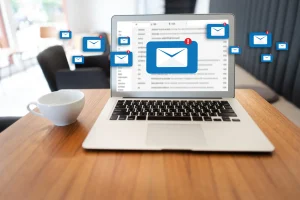







 10周年記念!初回限定キャンペーン
10周年記念!初回限定キャンペーン
